Převádějte, upravujte a komprimujte videa/audia ve více než 1000 formátech ve vysoké kvalitě.
Odemknutí efektivity: Špičkové dávkové video kompresory
Proč potřebujete dávkový video kompresor? Komprese videí jednotlivě plýtvá hodinami, zejména při práci s nahráváním na sociální média, klientskými projekty nebo archivními záběry. Dávkové video kompresory tento proces zefektivňují a umožňují uživatelům zmenšit velikost souborů pro více videí současně, aniž by to ohrozilo kvalitu. Tato příručka se zabývá nejlepšími nástroji pro hromadnou kompresi, vyvažování rychlosti, snadnost použití a pokročilá nastavení.
Seznam průvodců
Věci, které byste měli vědět o dávkové kompresi videa Nejlepší dávkový video kompresor pro Windows a Mac Jak hromadně komprimovat videa pomocí ruční brzdy Online dávkový video kompresor pro rychlé použitíVěci, které byste měli vědět o dávkové kompresi videa
Dávková komprese videa umožňuje zmenšit velikost souborů pro více videí najednou, což ve srovnání s ručním zpracováním šetří hodiny. Ne všechny nástroje však poskytují stejné výsledky. Před výběrem softwaru upřednostněte tyto klíčové faktory, abyste zajistili efektivitu, zachování kvality a kompatibilitu:
1. Rychlost zpracování
Nástroje s akcelerací GPU (podpora NVIDIA/AMD) a vícevláknovým zpracováním komprimují velké dávky rychleji. Vyhněte se softwaru, který zpracovává soubory sekvenčně, protože to zpomaluje pracovní postupy s videi v rozlišení 4K nebo dlouhými videi.
2. Přizpůsobení výstupu
Hledejte nastavitelná nastavení, jako je datový tok, rozlišení a kodeky (H.264, H.265). Konzistentní předvolby zajišťují jednotnou kvalitu napříč soubory, ať už se jedná o kompresi pro sociální média, e-maily nebo archivy.
3. Kompatibilita formátů
Ujistěte se, že kompresor podporuje MP4, MOV, MKV a další běžné formáty. Hromadná konverze do nepodporovaných formátů může poškodit soubory nebo vynutit překódování, což vede k ztrátě času.
4. Přednastavené profily
Uložte si vlastní profily (např. „YouTube Shorts“ nebo „Mobilní verze“) pro opětovné použití nastavení pro opakující se úkoly. Tím se eliminují opakované úpravy a standardizuje se kvalita výstupu.
Nejlepší dávkový video kompresor pro Windows a Mac
4Easysoft Total Video Converter je dokonalým řešením pro hromadnou kompresi videa, které kombinuje ohromující rychlost s bezkonkurenční všestranností. Je navrženo pro Windows i Mac a podporuje simultánní zpracování více než 100 videí ve více než 600 formátech (MP4, MOV, MKV atd.) při zachování původní kvality.
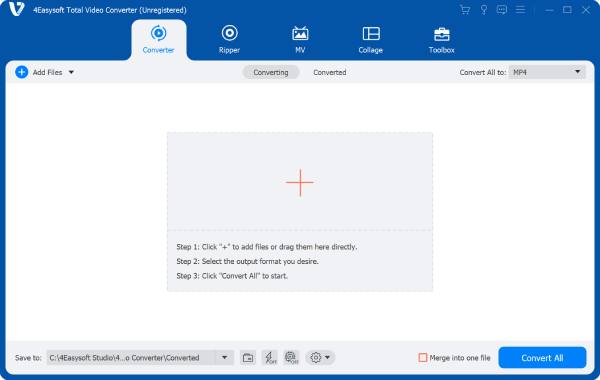
Můžete použít univerzální předvolby (např. „YouTube“ nebo „TikTok“) nebo přizpůsobit rozlišení, bitrate a kodeky (H.265, VP9) pro celé dávky – ideální pro tvůrce, marketéry nebo archiváře. Software zachovává metadata (titulky, zvukové stopy) a eliminuje vodoznaky, což z něj činí profesionální alternativu k průměrným nástrojům.

Zmenšete velikost videa při zachování maximální kvality videa.
Nabízí několik přednastavených formátů výstupních souborů pro různé platformy.
S podporou akcelerace GPU rychle komprimujte více video souborů.
Převod video/audio souborů do více než 600 formátů ve Windows i Macu.
100% Secure
100% Secure
Krok 1Spusťte 4Easysoft Total Video Converter a klikněte na tlačítko „Přidat soubory“ pro import video souborů pro dávkovou kompresi.

Krok 2Klikněte na tlačítko „Komprimovat video“ pro snížit velikost souboru videa jeden po druhém rychle.
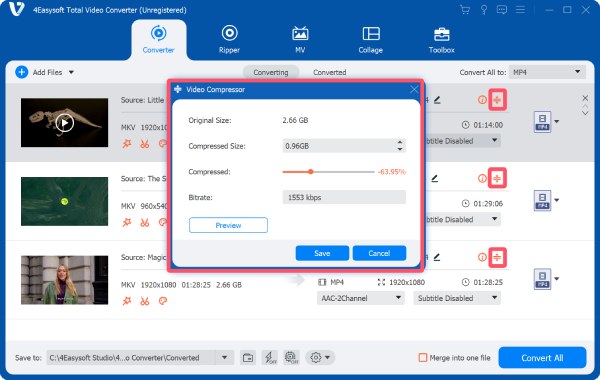
Krok 3Po úpravě velikosti video souborů klikněte na tlačítko „Převést vše“ pro hromadnou kompresi video souborů.
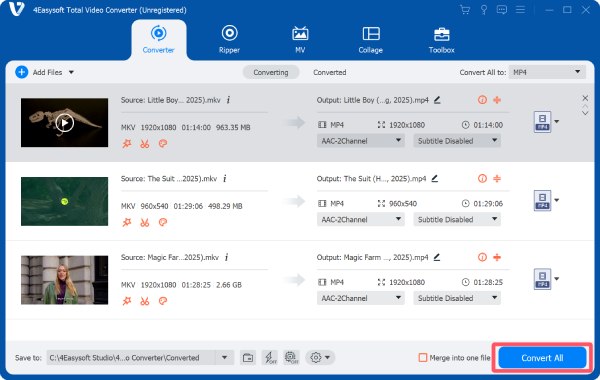
Jak hromadně komprimovat videa pomocí ruční brzdy
HandBrake, bezplatný nástroj s otevřeným zdrojovým kódem, nabízí základní dávkovou kompresi pro uživatele, kteří upřednostňují přizpůsobení před rychlostí. I když postrádá paralelní zpracování (soubory se komprimují jeden po druhém), jeho pokročilá podpora kodeků a podrobné nastavení oslovují technicky zdatné tvůrce. Níže je uveden podrobný návod k hromadné kompresi s HandBrake – ideální pro malé dávky, ale méně efektivní pro rozsáhlé projekty. Můžete použití ruční brzdy pro kompresi videí snadno v dávce:
Krok 1Spusťte Handbrake na svém zařízení a klikněte na tlačítko „Soubor“ nebo jednoduše přetáhněte soubory pro import videí pro dávkovou kompresi.
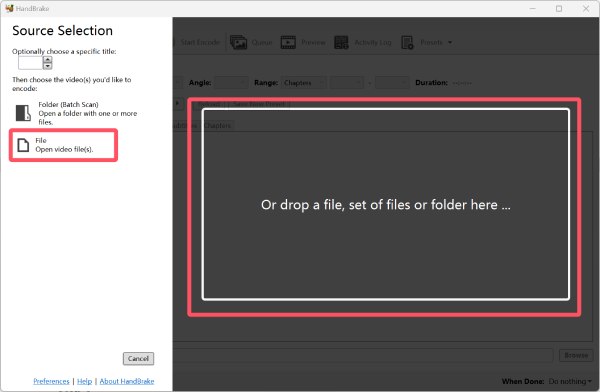
Krok 2Na kartě „Video“ kliknutím zmenšete velikost videosouboru kliknutím na tlačítko „Kvalita“.
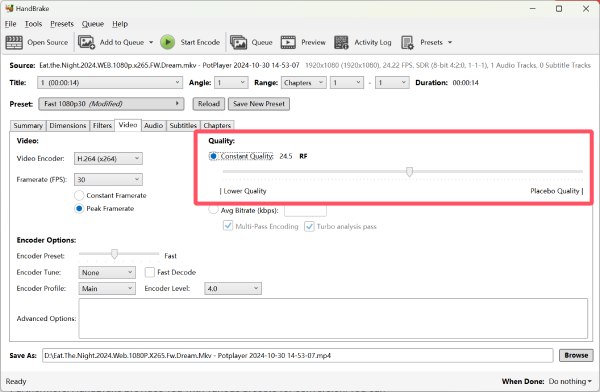
Krok 3Klikněte na tlačítko „Přidat vše“ pod tlačítkem „Přidat do fronty“. Nakonec klikněte na tlačítko „Fronta“ pro spuštění dávkové komprese.
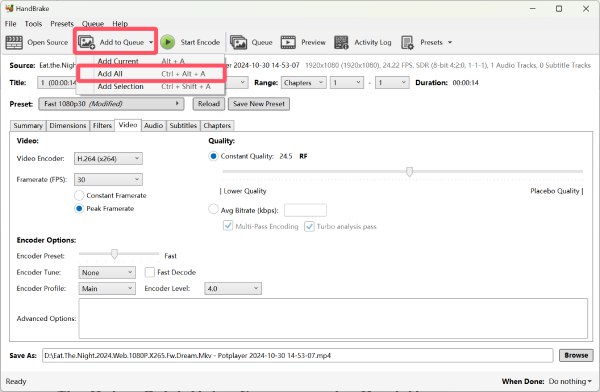
Online dávkový video kompresor pro rychlé použití
Pokud hledáte praktický způsob, jak hromadně komprimovat videa online, Abraia Editor může být důvěryhodnou volbou. Abraia Editor nabízí efektivní řešení pro hromadnou kompresi videa v prohlížeči, ideální pro uživatele, kteří potřebují rychlé úpravy bez stahování softwaru. Nicméně toto... online video kompresor Dokáže zpracovat pouze soubory do velikosti 500 MB. A větší dávky vyžadují předplatné. Je tedy určen spíše jako odlehčená možnost pro menší úkoly.
Krok 1Přejděte na oficiální webové stránky Abraia Editoru. Klikněte na tlačítko „Nahrát soubory“ pro import video souborů.
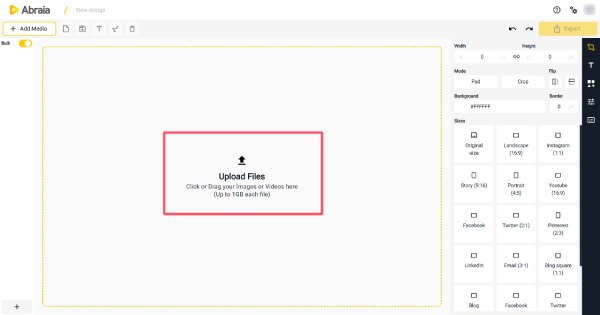
Krok 2Klikněte na tlačítko „Exportovat“. Kliknutím na tlačítko „Kvalita“ snížíte kvalitu komprimovaných video souborů.
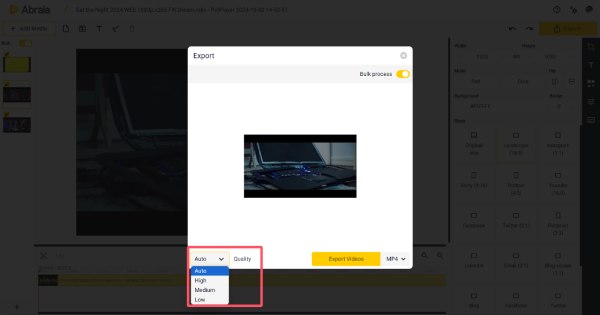
Krok 3Klikněte na tlačítko „Hromadné zpracování“. Nakonec klikněte na tlačítko „Exportovat videa“ pro uložení komprimovaných videí.
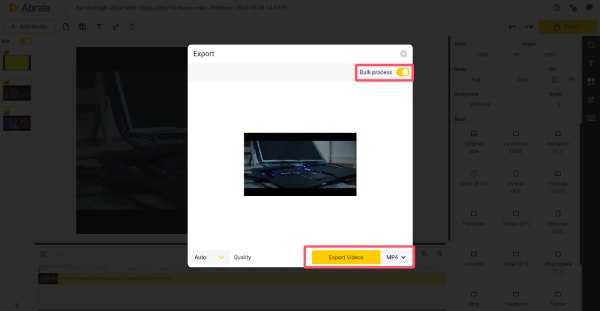
Závěr
Dávková komprese videa eliminuje zdlouhavé zpracování jednotlivých souborů, ale výběr nástroje ovlivňuje efektivitu. Zatímco HandBrake nabízí přizpůsobení a Abraia poskytuje online pohodlí, 4Easysoft Total Video Converter dominuje díky hromadnému zpracování akcelerovanému GPU, flexibilitě formátování a zachování kvality. Pro bezproblémovou kompresi ve Windows/Mac si stáhněte 4Easysoft ještě dnes a proměňte hodiny práce v minuty!
100% Secure
100% Secure



